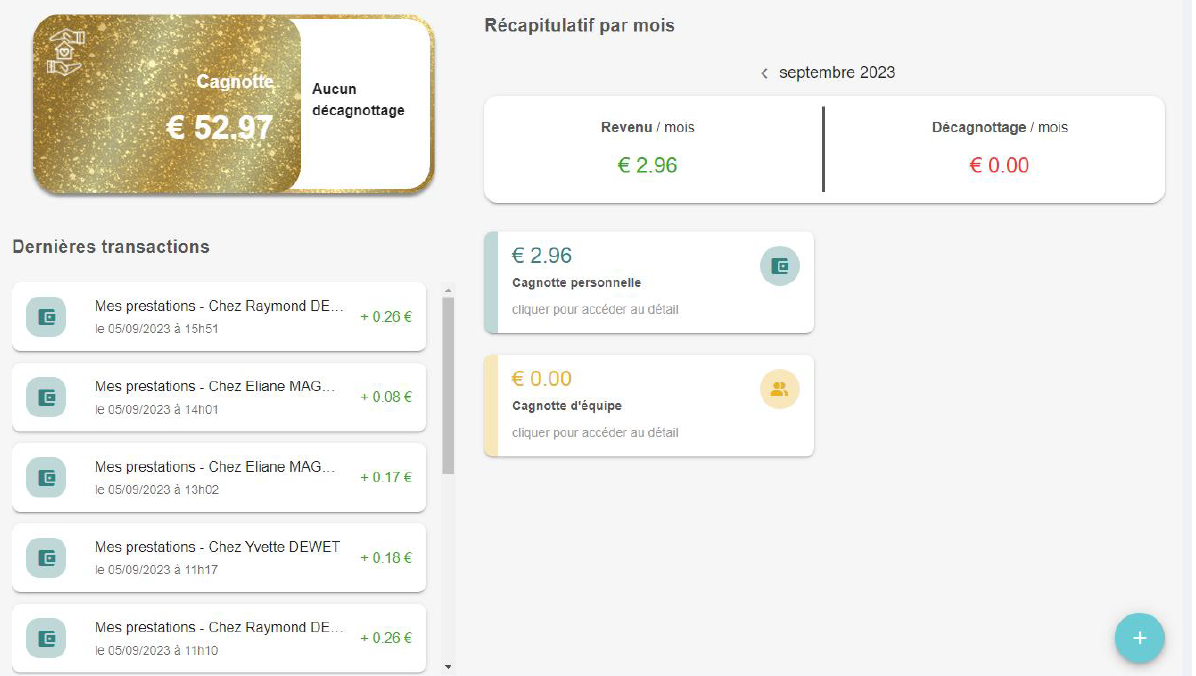Après leur inscription, la liste des différents utilisateurs se trouve sur la Backoffice Suivi Unaide via le menu « Profils ».
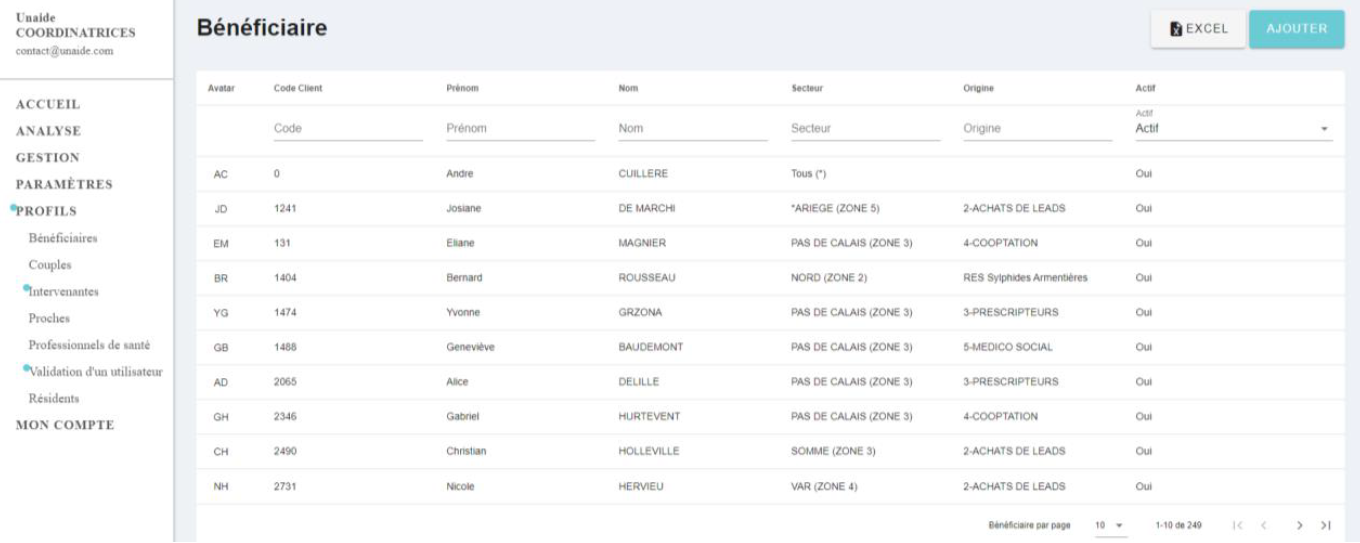
Les différents tableaux ont un fonctionnement similaire présentant une vue synthétique par défaut, des filtres sur les différentes colonnes et la possibilité de cliquer sur la ligne pour ouvrir la fiche de l’utilisateur correspondant.
Dans le cas de couples ayant deux plans d’aide APA et ayant donc deux fiches bénéficiaires séparées dans l’ERP Ogust, il est nécessaire d’indiquer ce couple dans le Backoffice Suivi Unaide, afin d’avoir qu’un seul agenda, suivi et suivi pro pour l’ensemble du couple.
Pour cela il faut se rendre sur le tableau des couples, dans le menu « Profils » puis « Couples » et on arrive à l’écran suivant.
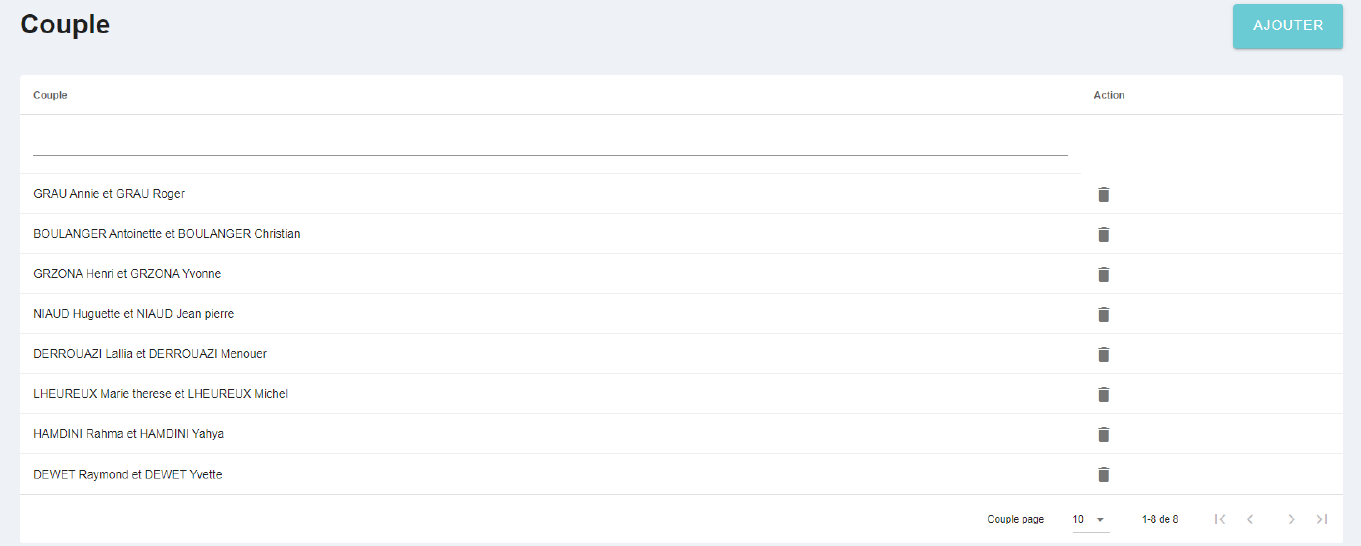
Sur ce tableau, on retrouve la liste des couples avec les 2 bénéficiaires (et deux fiches ERP Ogust) réunis.
L’icône « poubelle » permet d’annuler le couple, dans le cas où un des deux bénéficiaires ne feraient plus appel à nous. Une nouvelle page s’ouvre pour confirmer cette action car elle entraîne des opérations dans Unaide Connect.
Le bouton « Ajouter » permet d’identifier un nouveau couple. Une fenêtre s’ouvre en pop-up pour indiquer les 2 bénéficiaires à rassembler. Il suffit de taper les 3 premières lettres (au moins) de chaque bénéficiaire dans les champs appropriés et de sélectionner les 2 noms attendus. Puis de cliquer sur le bouton « Valider ». Une nouvelle page s’ouvre pour confirmer cette action car elle entraîne des opérations dans Unaide Connect.
En cliquant sur la ligne d’un bénéficiaire, on accède à une nouvelle page avec le détail de ses informations, comme sur l’image suivante.
Par défaut, on visualise ses informations générales, ses informations de contact, ses informations géographiques, ainsi que la composition de son cercle de confiance.
En haut à droite, nous a l’information de l’apporteur d’affaire éventuel qui a prescrit ce client.
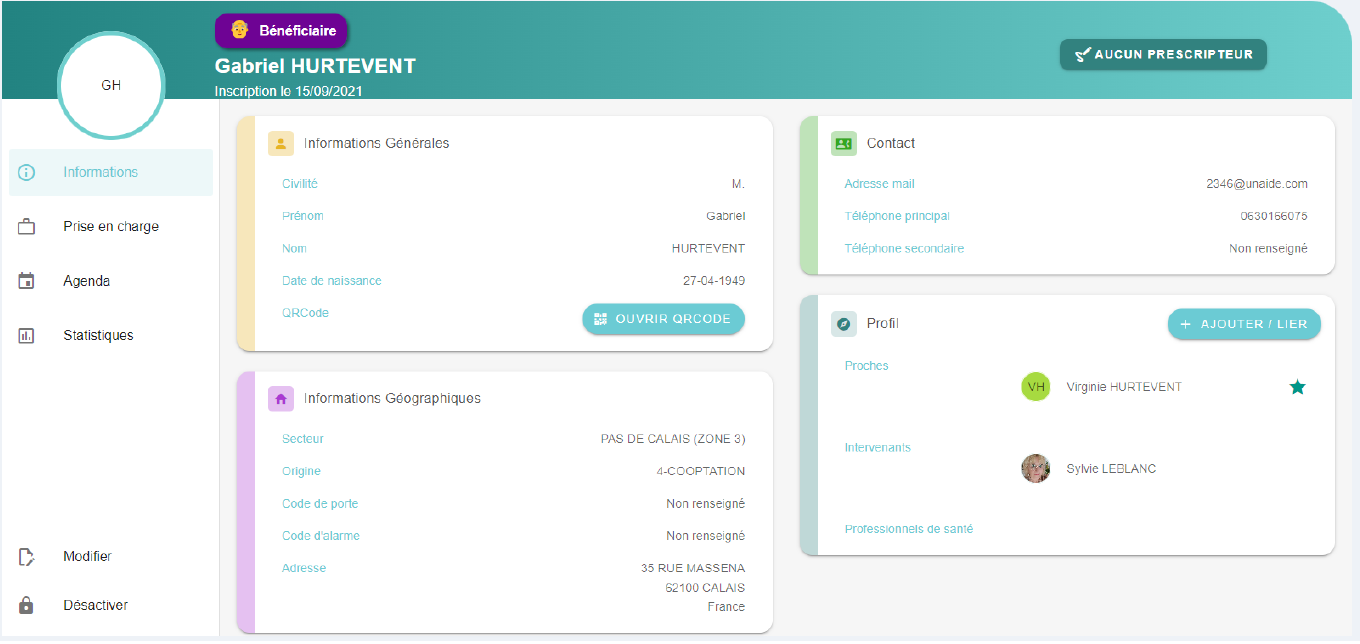
Les informations sont celles renseignées depuis le dépôt de missions Uhelp ou depuis l’ERP Ogust. Les contrats de travail permettent de « lier » les bénéficiaires et les intervenantes qui sont alors inscrites dans le cercle de confiance.
Il est possible d’accéder aux informations de prise en charge. Ces informations, lorsqu’elles sont présentes, sont disponibles dans Unaide Connect, et sont transmises lors d’une sollicitation de mission ou d’une demande de remplacement.
Pour rappel, ces informations de prise en charge concernent la situation familiale de l’usager, son handicap ou maladie, ses aides techniques au domicile, la nature des missions, la nécessité d’une voiture et la présence d’autres intervenants à domicile.
L’onglet « Statistiques » permet d’avoir des informations concernant l’évolution de la prise en charge comme présentée sur l’image ci-dessous.
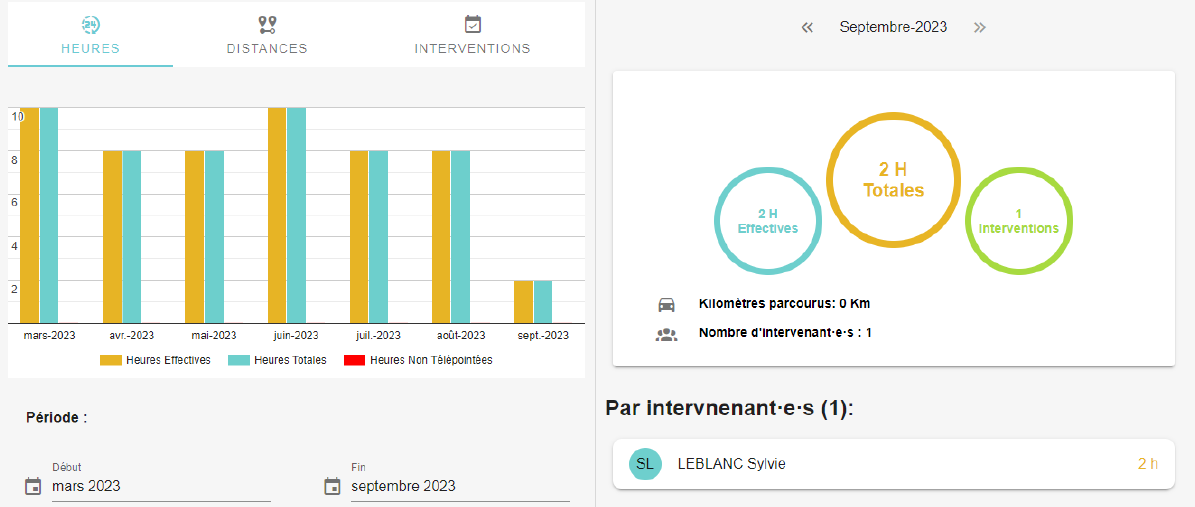
En cliquant sur la ligne d’une aide à domicile, on accède à une nouvelle page avec le détail de ses informations, comme sur l’image suivante.
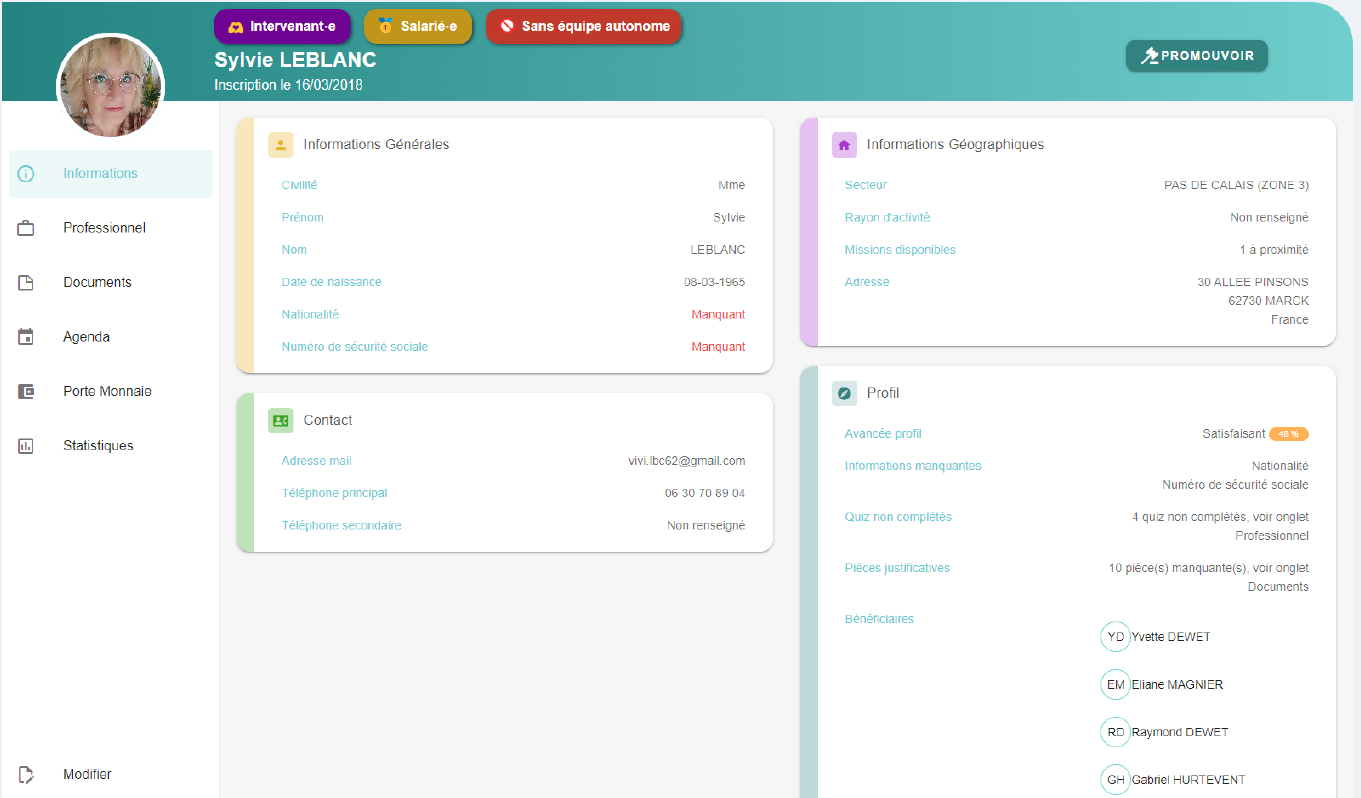
Comme pour un bénéficiaire, on visualise ses informations générales, ses informations de contact, ses informations géographiques, et toutes les informations concernant son profil (avancée du profil, les informations manquantes, les quizz répondus ou manquants, les pièces justificatives manquantes, et les bénéficiaires liés avec un contrat).
Dans la barre du haut, on dispose de badges de couleurs pour indiquer :
Son rôle dans le marketing de réseau : intervenant, coach d’éequipe, coach expert, ou AVS care Manager
Son statut sur la plateforme :
Inscrit : profil pas assez complet pour accéder aux propositions de mission
Candidat : accession aux propositions de missions
Salarié : intervient auprès de bénéficiaires avec des contrats de travail
Le bouton « Promouvoir » en haut à droite permet d’indiquer si l’intervenant est devenu Coach d’équipe.
L’onglet « Professionnel » permet d’avoir accès à la fiche candidat et aux réponses aux quizz.
L’onglet « Documents » permet d’avoir accès aux documents justificatifs envoyés par l’aide à domicile. Certains sont obligatoires et d’autres le deviennent en fonction des réponses données dans les quizz.
L’onglet « Porte-monnaie » permet d’accéder à la cagnotte de l’intervenante comme sur l’image ci-dessous. Cela nous renseigne sur l’ensemble des transactions qui sont venues impactées le montant de la cagnotte (chaque intervention, ou chaque ajout manuel (soumis à validation de la Direction)).
On y trouve également une vue temporelle avec des statistiques sur les gains et les retraits par mois.